こんにちは、国栄です!
PS4にYouTubeアプリをインストールすれば、PS4でYouTubeは見れます!(PSVRでもOK)
そして、実はスマホでYouTubeの操作が出来ちゃいます。これで早送り・一時停止ラクチンです😎
▼もくじ(押せます)
YouTubeをPS4で見る方法
PS4でYouTubeのアプリを入れるだけでYouTubeが見れるので、YouTubeアプリをインストールする手順を説明します。

PS4のホーム画面にある「PlayStation Store」を開きます。

「PlayStation Store」でYouTubeを検索して開きます。
※ちなみにスマホでもPS4の文字入力が出来ます。

ダウンロードボタンを押すと、YouTubeのダウンロードが始まります。

「はじめる」を押すと、YouTubeが起動します…!
ちなみに、YouTubeアプリ起動時に「通常版」と「PSVR版」を選べます。もし「PSVR版」を選ぶとPSVRでYouTubeが楽しめます♪

PS4でYouTubeアプリを起動すると、、、

PS4用に設計されたYouTubeの画面が表示されます!
あとはYouTubeをPS4で楽しむだけです♪
基本設定:PS4でYouTubeの設定を変更しよう
実はPS4でもYouTubeの細かい設定ができます。
スマホで操作
PS4とスマホを連携すると、スマホでPS4のYouTubeの操作ができるようになります!😎

PS4とスマホを同じWi-Fiに接続しておきます。
実際にYouTubeの設定を開くと、画像のように説明されます。
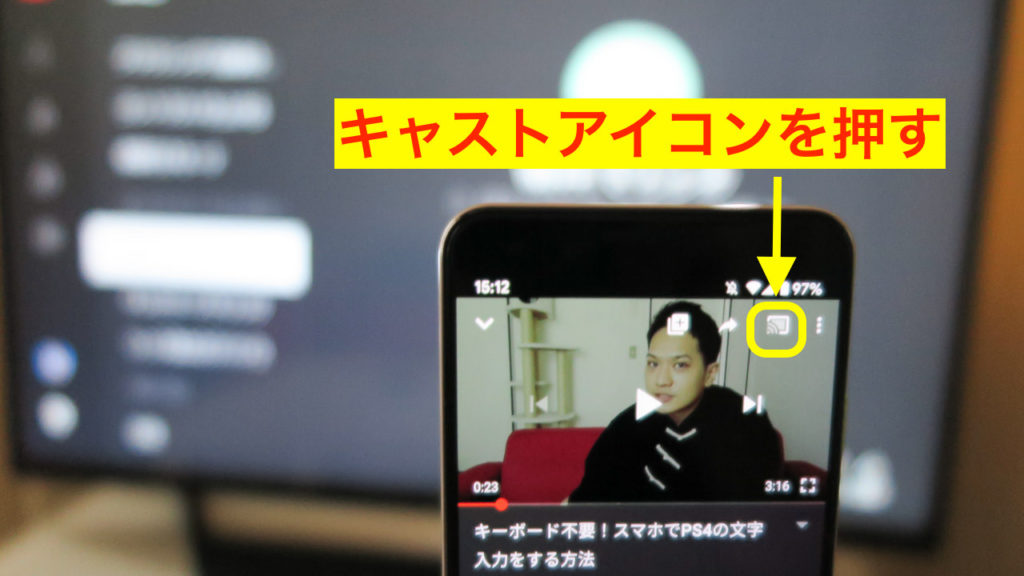
あとはPS4が起動している状態で、スマホのYouTubeアプリから流したい動画の右上にある「キャストアイコン」を選びます。
今回は僕のYouTubeを流してみます😆

あとはYouTubeとスマホが連動しているので、再生・一時停止・早送り・音量調整がスマホ側で出来ちゃいます♪
PS4のコントローラーでYouTubeの操作するよりも、スマホの方速くて楽なのでおすすめです◎
画質変更
PS4でもYouTubeの画質の変更は出来ます!

まずはYouTubeの動画をなにか再生します。

左側に「その他」ボタンがあるので、それを選びます。

YouTubeのタイトルが表示されている下にある「画質」を選びます。

変更できるYouTubeの画質が表示されるので、あとは好きな画質を選ぶだけです!
PS4でYouTubeを見てて「なんか画質が悪い気がする🤔」と思った場合はお試しください◎
音量変更

PS4でYouTubeの音量変更をする項目は見当たりませんでした。
なので、普通にテレビのリモコンで音量調整をするか、スマホの音量ボタンでの調整になります(スマホからPS4にYouTubeで流している場合)。
まだある!PS4には他にもたのしい機能がたくさん
今回紹介した「PS4でYouTubeを見る方法」以外にも、PS4には便利な機能や、たのしい機能があります!
基本
動画・音楽
好きな曲でゲームを盛り上げよう!SpotifyをPS4で聴く方法
Prime会員なら使うしか無い!Amazon Prime VideoをPS4で観る方法
Chromecastが無くてもOK★NetflixをPS4で観る方法
コントローラー
外でもPS4!スマホのリモートプレイをやってみた
キーボード不要!スマホでPS4の文字入力をする方法
ワイヤレス充電!PS4のコントローラーを無線で充電する方法
え、こんなに!?27種類以上あるPS4のコントローラー
マウスが得意ならマウスで勝負!PS4でマウスを使う方法



